Cách chuyển file ảnh sang Word chính xác
Mục lục nội dung
Có rất nhiều cách để chuyển file ảnh sang văn bản, nhưng không phải cách nào cũng đem lại cho bạn kết quả tốt nhất. Tại bài viết này, Word.com.vn sẽ hướng dẫn bạn một số cách chuyển file ảnh sang Word chính xác, đúng định dạng, chính tả.
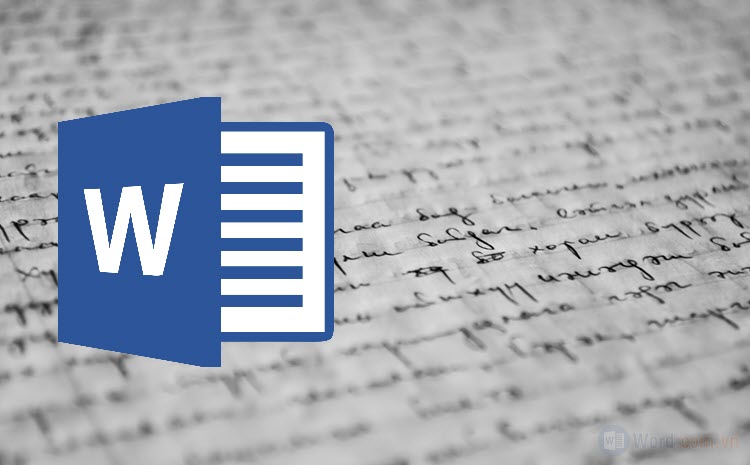
1. Sử dụng Google Tài liệu
Thật bất ngờ khi Google Tài liệu cũng có công cụ thông minh để trích xuất văn bản từ hình ảnh. Thậm chí, văn bản được đọc có độ chính xác rất cao và chuẩn ngôn ngữ Tiếng Việt. Bạn thực hiện các bước như sau để chuyển file ảnh sang Word bằng Google Tài liệu.
Bước 1: Bạn truy cập vào Google Drive và đăng nhập bằng tài khoản Google. Nhấn Mới (Dấu cộng).
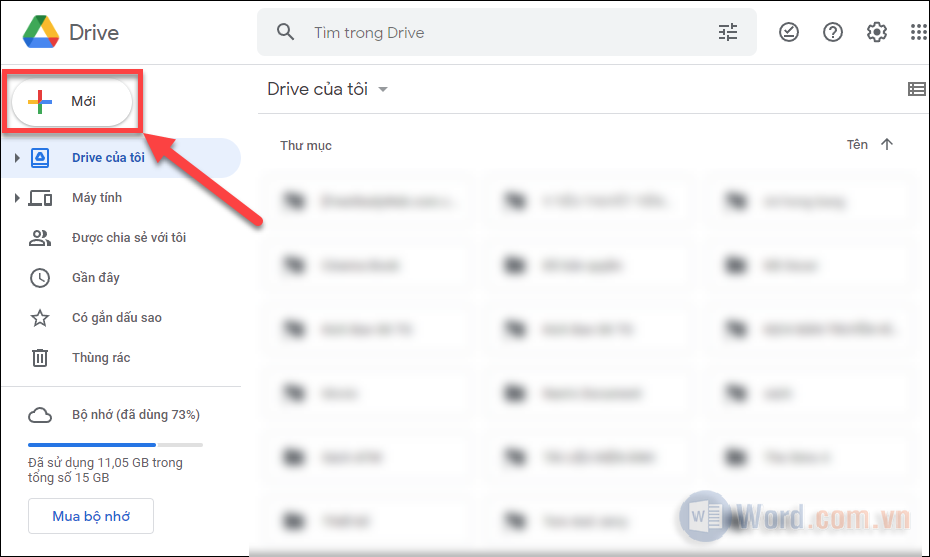
Bước 2: Chọn Tải tệp lên.
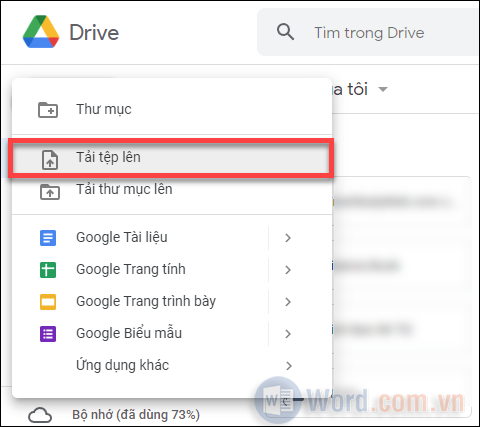
Bước 3: Chọn hình ảnh mà bạn cần chuyển đổi >> Open.
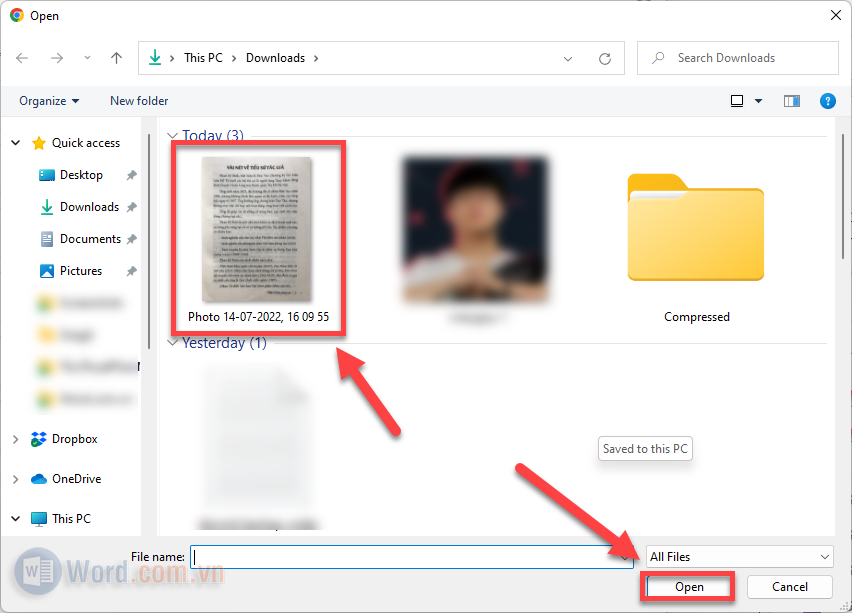
Bước 4: Khỉ ảnh được tải lên Drive thành công, bạn Click chuột phải vào nó >> Mở bằng >> Google Tài liệu.
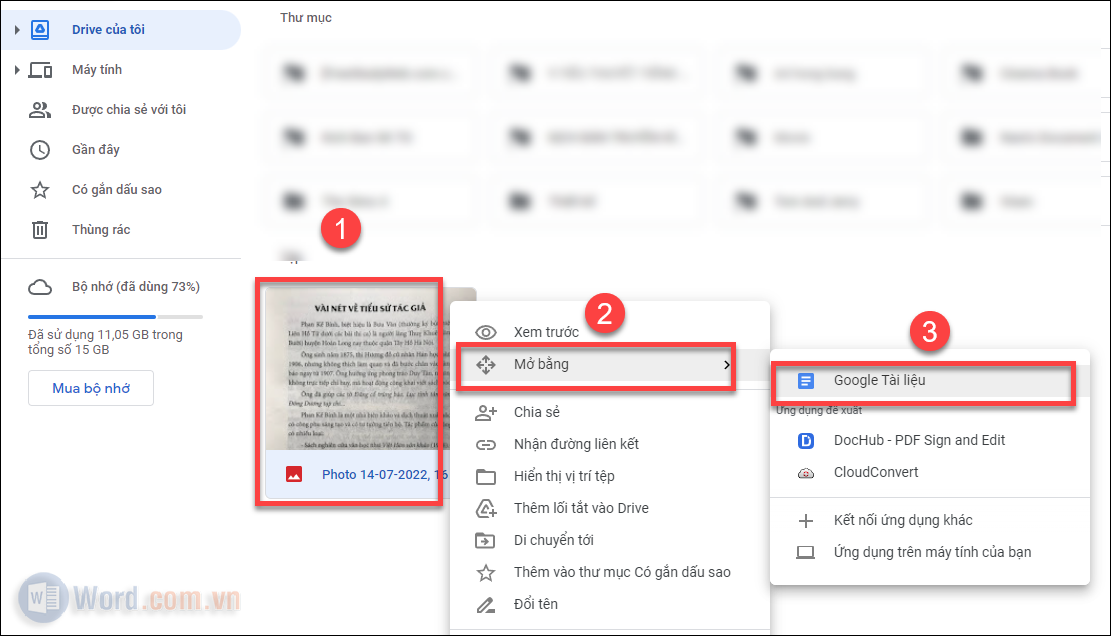
Google Tài liệu sẽ tự động trích xuất văn bản từ ảnh một cách chính xác như dưới đây:
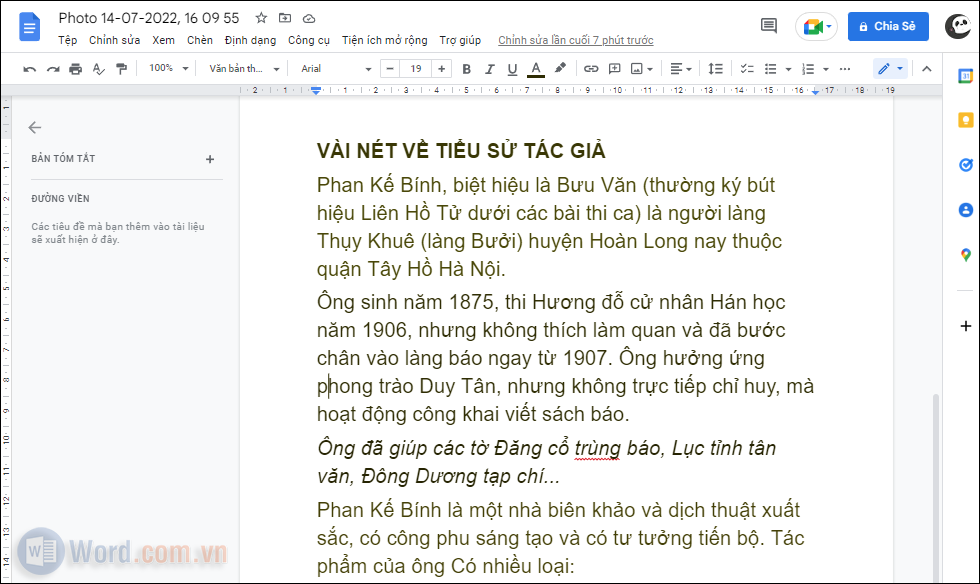
Bước 5: Bây giờ, hãy xuất file sang Word bằng cách nhấn Tệp >> Tải xuống >> Microsoft Word.
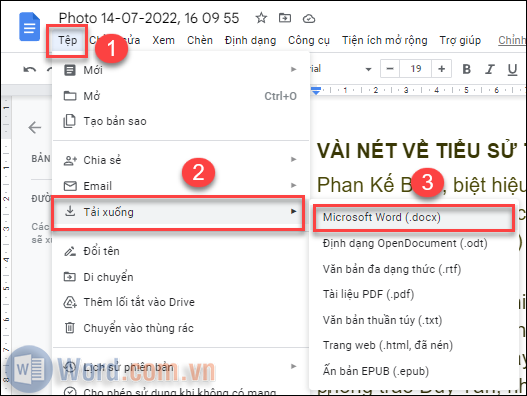
Như vậy, bạn đã chuyển file ảnh sang Word một cách dễ dàng thông qua Google Tài liệu.
2. Chuyển file ảnh sang Word bằng công cụ Online
Ngoài ra, bạn cũng có thể sử dụng các công cụ Online để nhanh chóng chuyển đổi file ảnh sang Word. Tại đây, Word.com.vn sử dụng Online-Convert.com.
Bước 1: Bạn mở trình duyệt web mình hay sử dụng (Chrome, Cốc Cốc,…), truy cập vào công cụ Chuyển đổi hình ảnh sang văn bản.
Bước 2: Bấm vào Chọn file ở giữa màn hình.
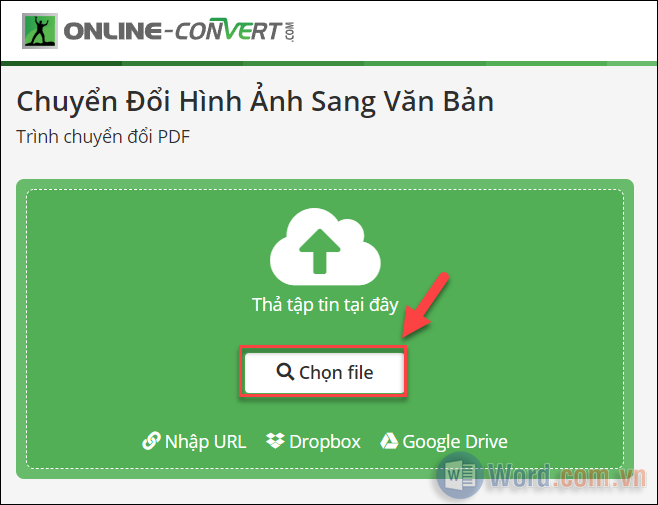
Bước 3: Chọn ảnh bạn muốn chuyển sang file Word >> Open.
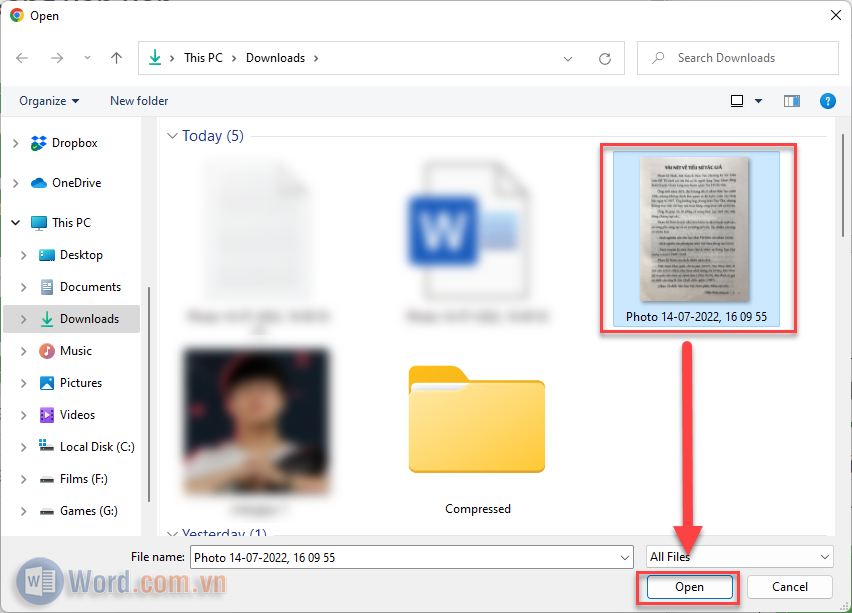
Bước 4: Ở mục Ngôn ngữ, bạn chọn Tiếng Việt.
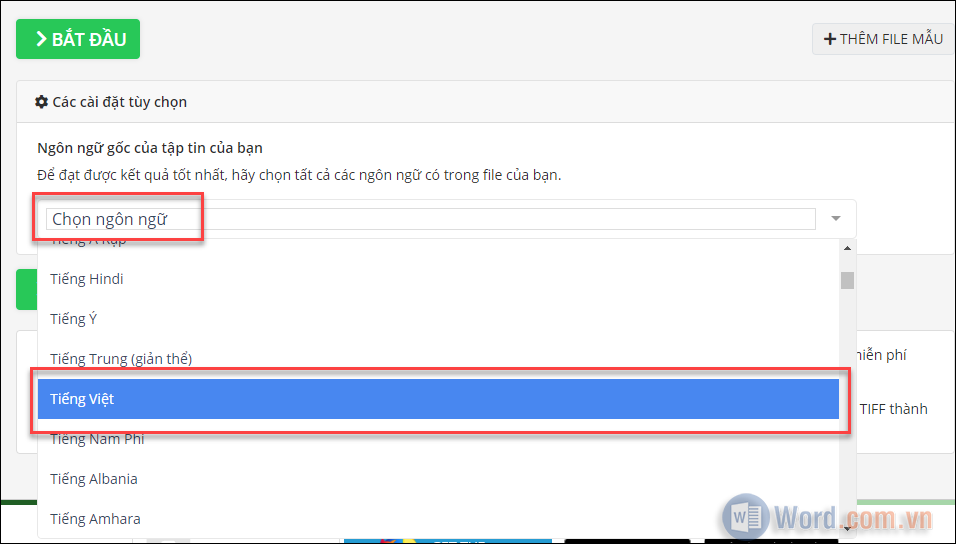
Bước 5: Nhấn Bắt đầu để tiến hành chuyển file.
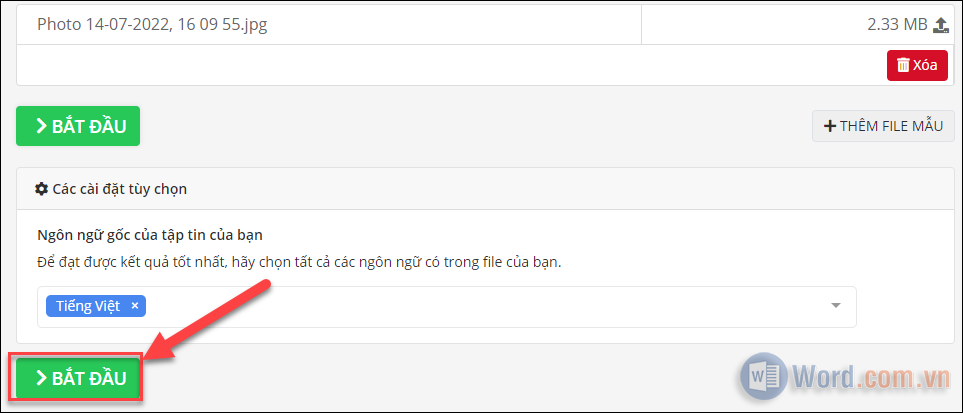
Ảnh của bạn sẽ được chuyển sang một file .txt và tự động tải xuống.
Bước 6: Mở file txt này bạn sẽ thấy nội dung văn bản. Hãy nhấn Ctrl + A (chọn tất cả) >> Click chuột phải >> Copy.
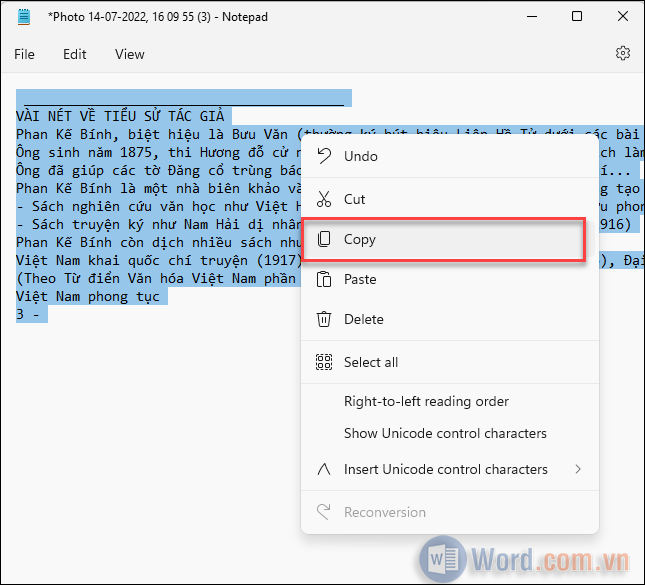
Bước 7: Tạo một tài liệu mới trong Word, sau đó nhấn Ctrl + V để dán tất cả văn bản.
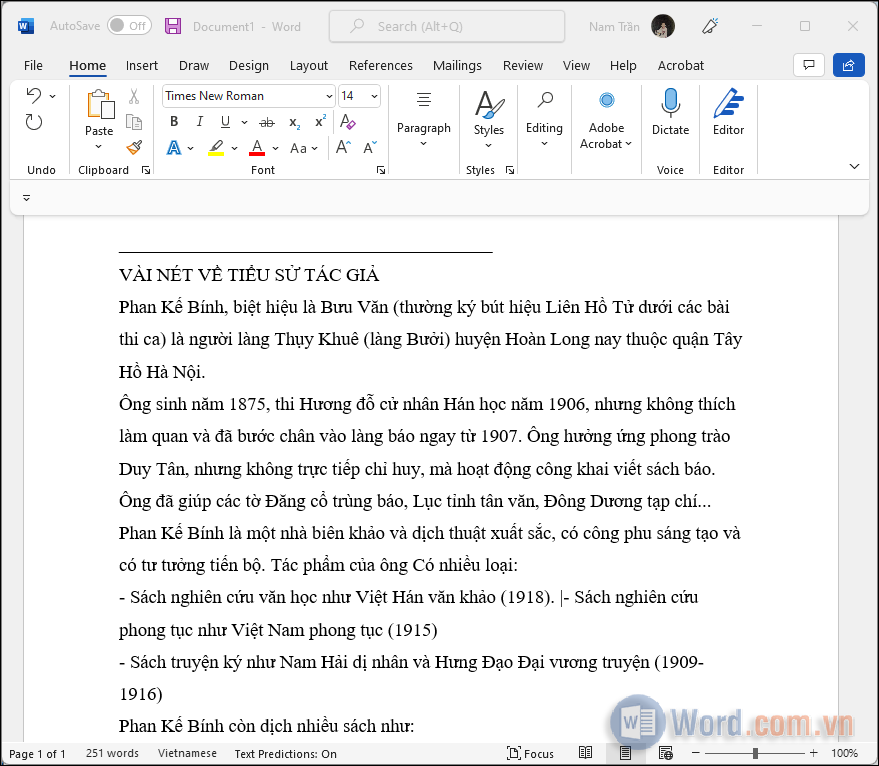
Trên đây là 2 cách giúp bạn chuyển file ảnh sang Word chính xác. Chúc bạn thực hiện thành công!

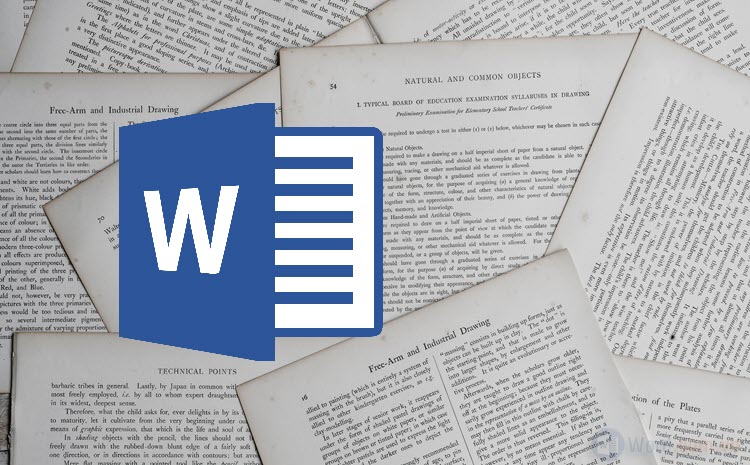

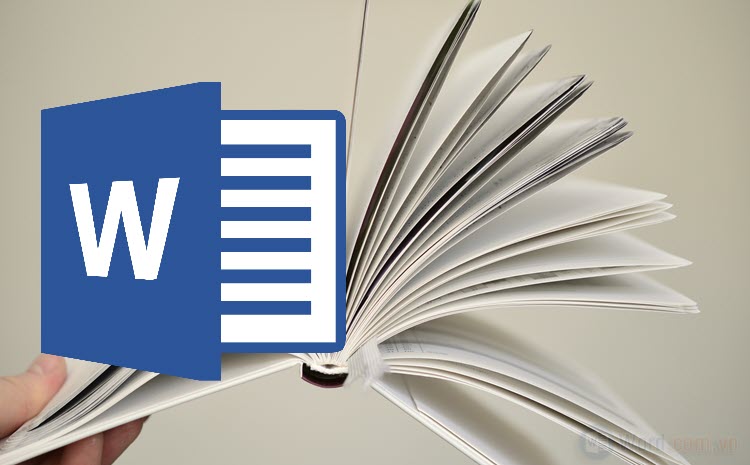


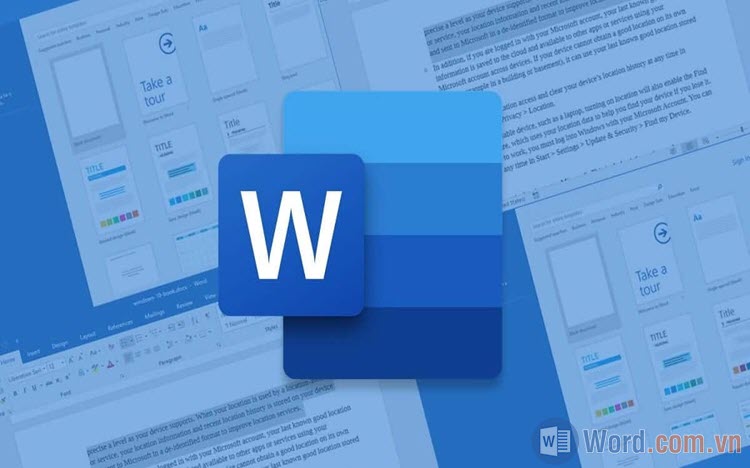
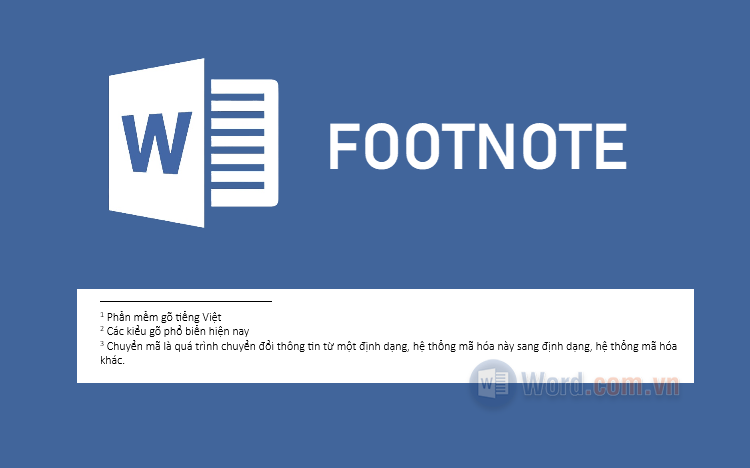

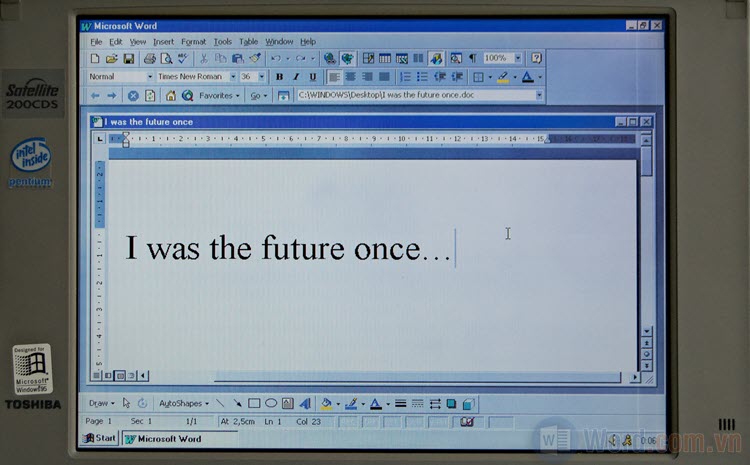

Viết bình luận